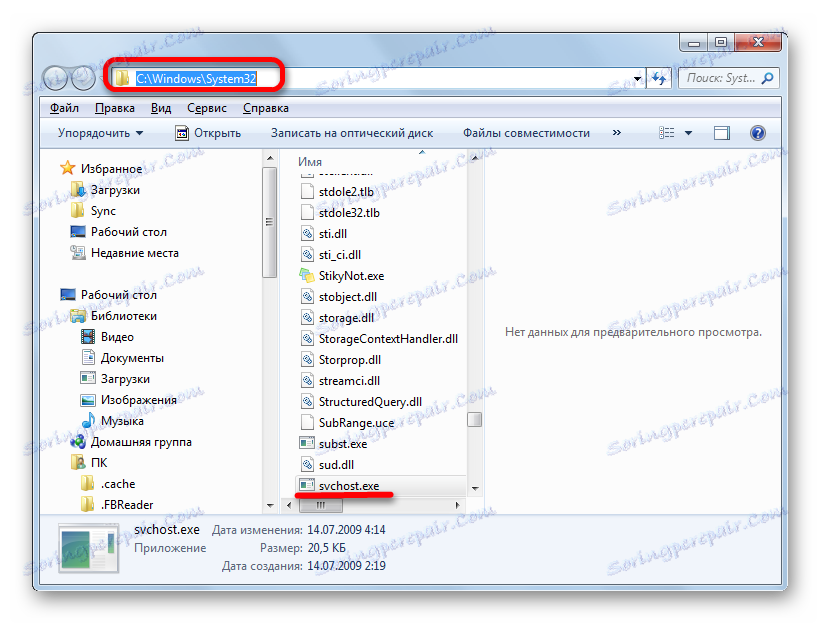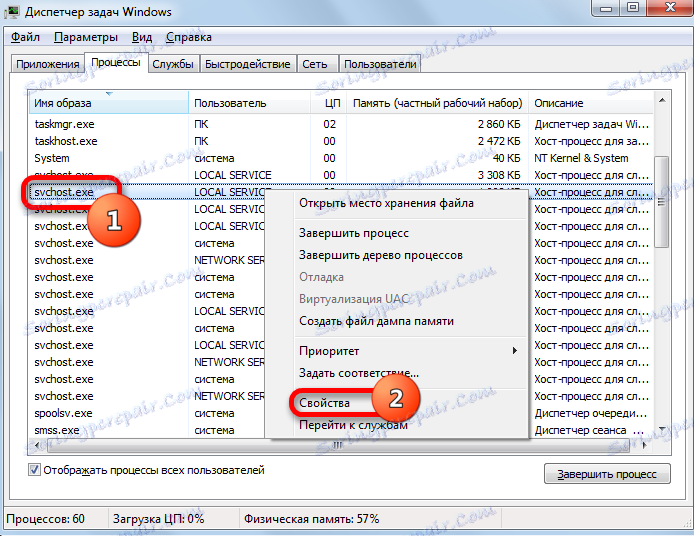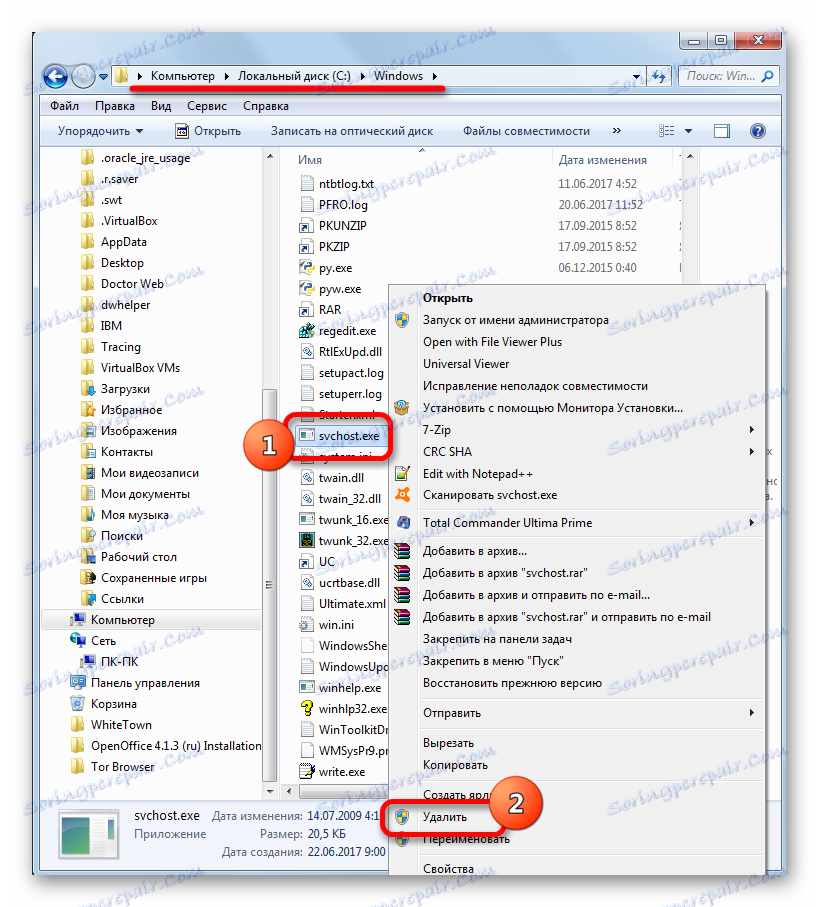Процес СВЦХОСТ.ЕКСЕ
СВЦХОСТ.ЕКСЕ - један од важних процеса код Виндовса. Покушајмо да схватимо које су функције укључене у његове задатке.
Садржај
О СВЦХОСТ.ЕКСЕ
СВЦХОСТ.ЕКСЕ се може видети у Таск Манагер-у (притисните Цтрл + Алт + Дел или Цтрл + Схифт + Есц) у одељку "Процеси" . Ако не посматрате ставке са сличним називом, кликните на "Прикажи процесе свих корисника" .

За практичан приказ, можете кликнути на име поља "Име слике" . Сви подаци из листе биће распоређени по абецедном реду. Процеси СВЦХОСТ.ЕКСЕ могу пуно функционирати: од једне до теорије до бесконачности. У пракси је број активних процеса који се покрећу истовремено ограничени параметрима рачунара, а посебно ЦПУ снаге и количином РАМ-а.
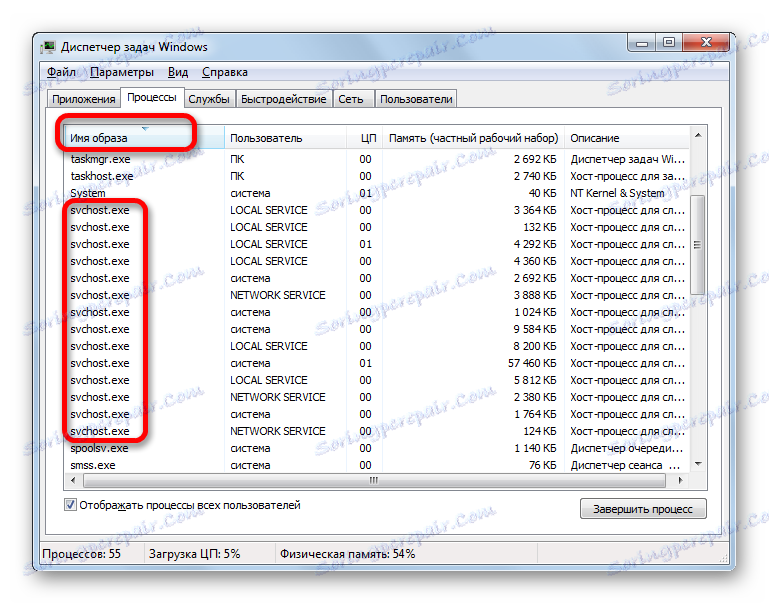
Функције
Сада да размотримо низ задатака процеса који се проучава. Он је одговоран за рад тих Виндовс услуга који су учитани из ДЛЛ-библиотека. За њих је главни процес, односно главни процес. Његова истовремена операција за неколико услуга значајно штеди РАМ и време за обављање задатака.
Већ смо сазнали да процеси СВЦХОСТ.ЕКСЕ могу пуно функционирати. Један се активира када ОС почне. Преостали примери покрену услуге сервицес.еке, који је Сервице Манагер. Формира блокове из неколико сервиса и води сваку од њих СВЦХОСТ.ЕКСЕ одвојен. Ово је суштина уштеде: уместо покретања одвојене датотеке за сваку услугу, активиран је СВЦХОСТ.ЕКСЕ, који обједињује читаву групу услуга, чиме се смањује оптерећење ЦПУ-а и потрошња рачунара РАМ-а.
Локација датотеке
Сада хајде да сазнамо где се налази датотека СВЦХОСТ.ЕКСЕ.
- Постоји само једна датотека СВЦХОСТ.ЕКСЕ на систему, осим ако је, наравно, његов дупликат створио вирусни агент. Због тога, да бисте сазнали локацију овог објекта на чврстом диску, кликните десним тастером миша у Таск Манагер на било којој од имена СВЦХОСТ.ЕКСЕ. На листи пречица изаберите "Отвори датотеку" .
- Истраживач се отвара у директоријуму на којем се налази СВЦХОСТ.ЕКСЕ. Као што можете видети из информација у траци са адресама, пут до овог директоријума је следећи:
C:WindowsSystem32![Место датотеке СВЦХОСТ.ЕКСЕ у програму Виндовс Екплорер]()
Такође у изузетно ретким случајевима, СВЦХОСТ.ЕКСЕ може довести до фасцикле
C:WindowsPrefetchили у неку од фолдера у директоријуму
C:WindowswinsxsСваки СВЦХОСТ.ЕКСЕ не може довести до било ког другог директоријума.
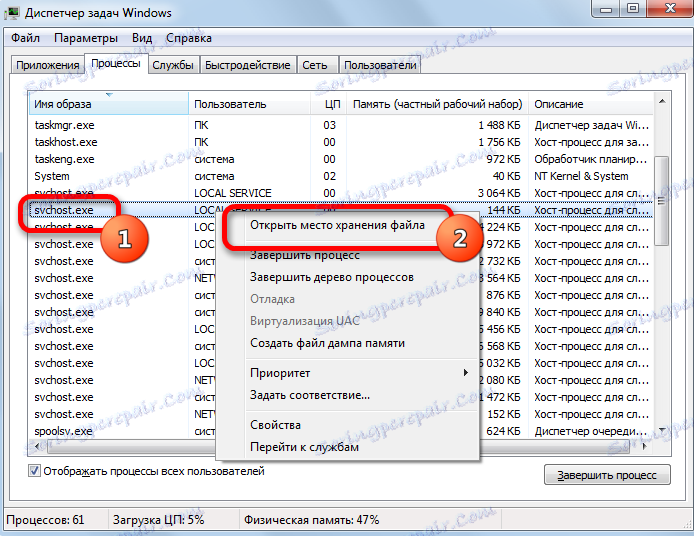
Зашто СВЦХОСТ.ЕКСЕ учитава систем
Релативно често, корисници дођу до ситуације у којој један од процеса СВЦХОСТ.ЕКСЕ учитава систем. То значи да користи веома велику количину РАМ-а, а коришћење ЦПУ-а од активности овог елемента прелази 50%, понекад достигне готово 100%, што чини рад на рачунару скоро немогућ. Овакав феномен може имати такве основне разлоге:
- Замена процеса вирусом;
- Велики број истовремено покретних ресурсних услуга;
- Неуспех у оперативном систему;
- Проблеми са Центром за ажурирање.
Детаљи о начинима решавања ових проблема описани су у посебном чланку.
Лекција: Шта да урадим ако СВЦХОСТ учитава процесор
СВЦХОСТ.ЕКСЕ је вирусни агенс
Понекад се СВЦХОСТ.ЕКСЕ у Таск Манагер-у испоставља да је вирусни агент, који ће, како је већ поменуто, учитати систем.
- Главни знак процеса вируса, који одмах привлачи пажњу корисника, је велика потрошња системских ресурса, а посебно високи ЦПУ оптерећење (више од 50%) и РАМ. Да бисте утврдили да ли прави или лажни СВЦХОСТ.ЕКСЕ учитава рачунар, активирајте Таск Манагер.
Прво обратите пажњу на поље "Корисник" . У различитим верзијама оперативног система, може се назвати и "Корисничко име" или "Корисничко име" . Само следећа имена могу одговарати СВЦХОСТ.ЕКСЕ:
- Мрежна услуга;
- СИСТЕМ ("систем");
- Локална служба.
Ако приметите име које одговара предмету који се проучава, са било којим другим корисничким именом, на пример, са називом тренутног профила, можете бити сигурни да имате посла са вирусом.
- Такође вриједи провјерити локацију датотеке. Као што се сећамо, у највећем броју случајева, минус два веома ретка изузетка, она мора одговарати адреси:
C:WindowsSystem32Ако откријете да се процес односи на директоријум који се разликује од горе наведених три, онда можете с сигурношћу рећи да постоји вирус у систему. Посебно често се вирус покушава сакрити у фасцикли "Виндовс" . Можете пронаћи локацију локација датотека користећи Екплорер на начин описан горе. Можете да примените још једну опцију. Кликните на име јединице у Таск Манагер-у са десним тастером миша. Из менија изаберите Својства .
![Идите у прозор својстава процеса СВЦХОСТ.ЕКСЕ преко контекстног менија у Таск Манагер-у]()
Отвара се прозор с прозора, у којем се опција "Локација" налази на картици "Опште" . Насупрот њему, снима се путања до датотеке.
- Постоје ситуације када се вирусна датотека налази у истом именику као и оригинални, али има мало промијењено име, на пример, "СВЦХОСТ32.ЕКСЕ". Постоје чак случајеви када су, да би се преварио корисник, нападачи уместо латиничног слова "Ц" у тројанској датотеки убацити ћирилицу "Ц" или умјесто слова "О" убацити "0" ("нула"). Због тога, неопходно је посветити посебну пажњу називу процеса у Таск Манагер-у или датотеке која га покреће, у Екплореру . Ово је посебно важно ако сте видели да овај објект троши превише системских ресурса.
- Ако се страхови потврди, и сазнате да се бавите вирусом. То треба уклонити што је пре могуће. Пре свега, морате зауставити процес, будући да ће све даље манипулације бити тешке, ако је уопште могуће, због употребе ЦПУ-а. Да бисте то урадили, кликните на вирусни процес у Таск Манагеру помоћу десног тастера миша. На листи изаберите "Енд Процесс" .
- Отвара се мали прозор где требате потврдити своје радње.
- Након тога, без рестартовања, требало би да скенирате рачунар помоћу антивирусног програма. Најбоље је у ове сврхе користити апликацију Др.Веб ЦуреИт , као најквалитетније у борби против таквог проблема.
- Ако услужни програм није помогао, датотеку морате брисати ручно. Да би то урадили, након што је процес завршен, прелазимо на именик локације објекта, десним тастером миша кликните на њега и изаберите "Обриши" . Ако је потребно, у дијалогу потврдимо намјеру да обришемо елемент.
![Идите на уклањање датотеке вируса СВХОСТ.ЕКСЕ кроз контекстни мени у програму Виндовс Екплорер]()
Ако вирус блокира процедуру деинсталације, поново покрените рачунар и пријавите се у Сафе Моде ( Схифт + Ф8 или Ф8 на покрету). Испуните фајл по горе наведеном алгоритму.
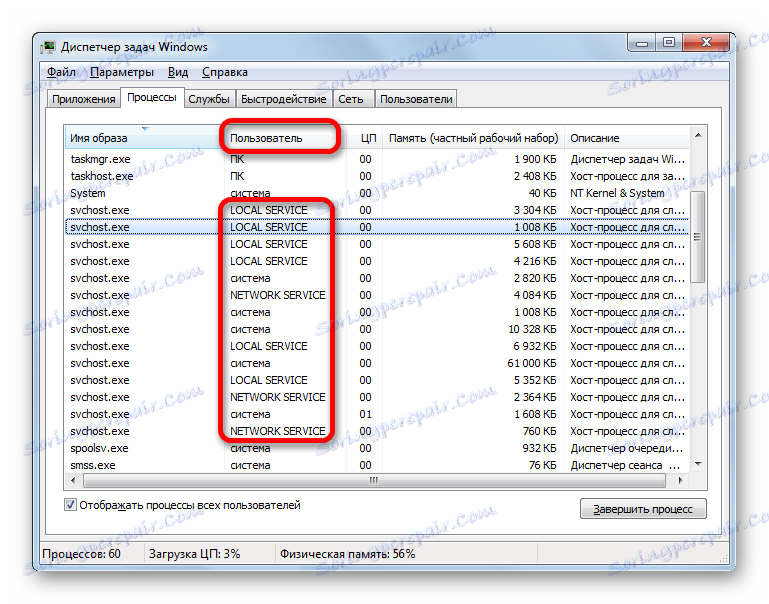
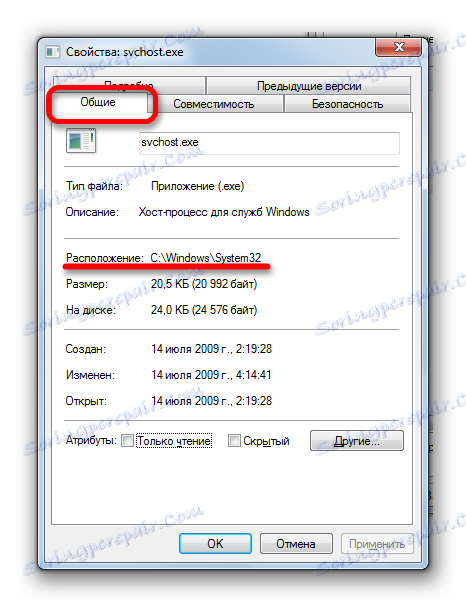
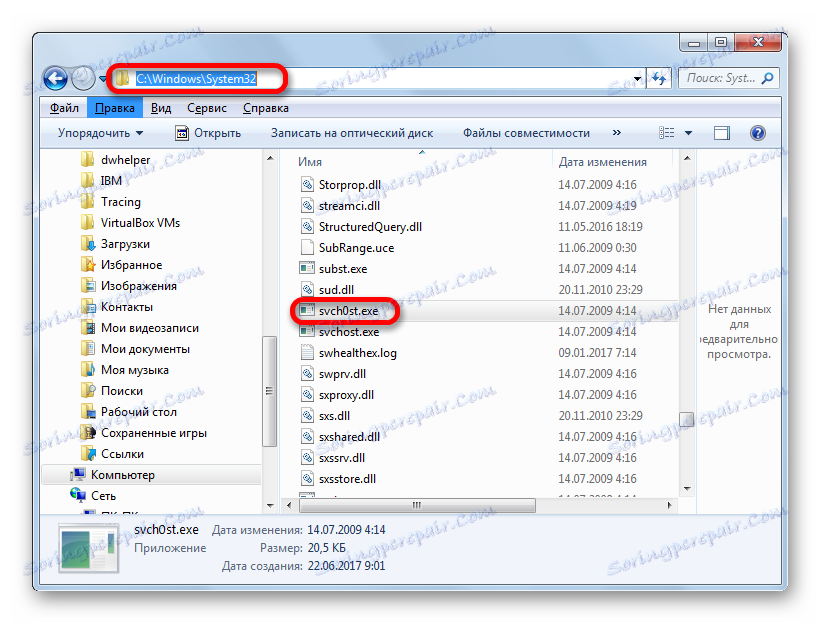
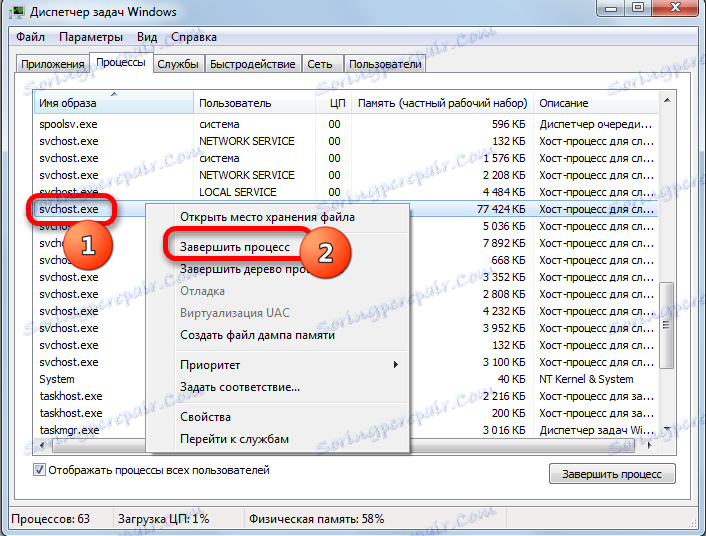
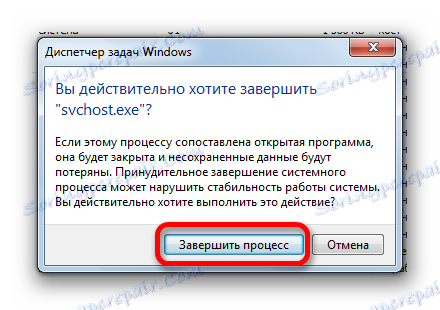
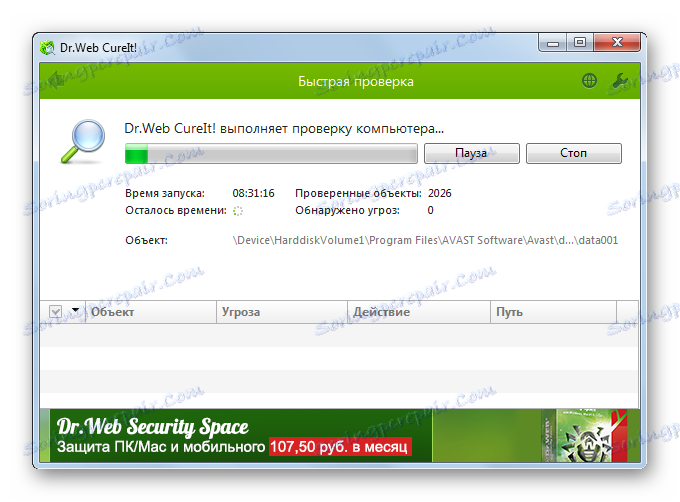
Тако смо сазнали да је СВЦХОСТ.ЕКСЕ важан Виндовс системски процес који је одговоран за интеракцију с услугама, чиме се смањује потрошња ресурса система. Али понекад овај процес може бити вирус. У овом случају, напротив, из система излази све сокове, што захтева хитну реакцију корисника да елиминише злонамерни агенс. Поред тога, постоје ситуације када је због различитих кварова или недостатка оптимизације, СВЦХОСТ.ЕКСЕ може бити извор проблема.